Win101909升级到2004版本的详细步骤
来源:系统家园
时间:2024-01-31 12:57:16 329浏览 收藏
大家好,今天本人给大家带来文章《Win101909升级到2004版本的详细步骤》,文中内容主要涉及到,如果你对文章方面的知识点感兴趣,那就请各位朋友继续看下去吧~希望能真正帮到你们,谢谢!
很多小伙伴都接到了win102004的更新推送吧,不过不知道怎么更新的还有很多人,为此今天就给你们带来了win101909升级到2004方法,快来一起学习一下吧。
win101909怎么升级到2004:
1、首先在百度搜索“微软windows10下载”,然后进入到微软官网进点击“立即更新”。
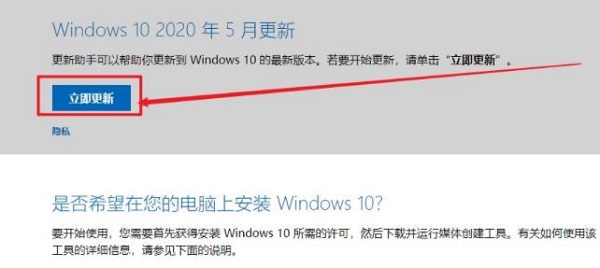
2、点击之后即会出现下载界面,点击“开始下载”。
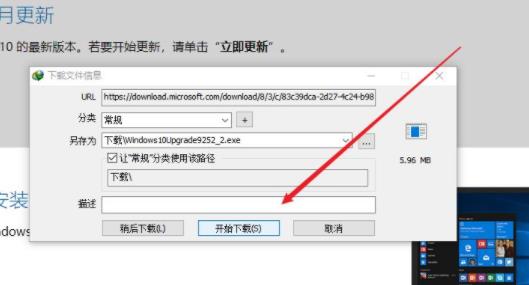
3、下载完成之后打开“微软windows10易升”系统即可自动检测到最新版本,点击“立即更新”。
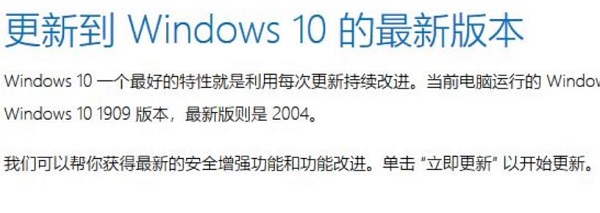
4、等待系统检测你的硬件设备,并点击“下一步”。
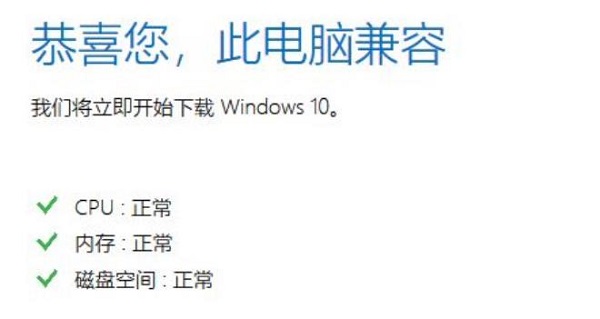
5、此时会开始自动下载更新包,开始验证即可。

6、更新完成之后点击“立即重装”即可开始安装。
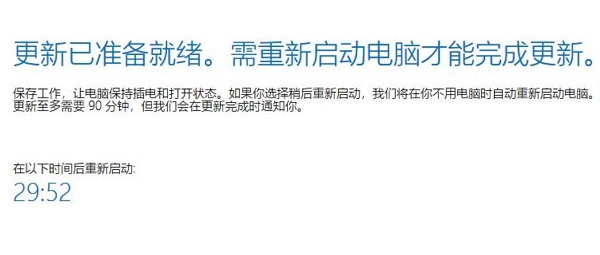
7、如果你觉得操作步骤麻烦你也可以使用本站的一键安装系统软件。
方便简单只要一键即可安装无需你额外的操作,只要几分钟就完成了系统的安装。
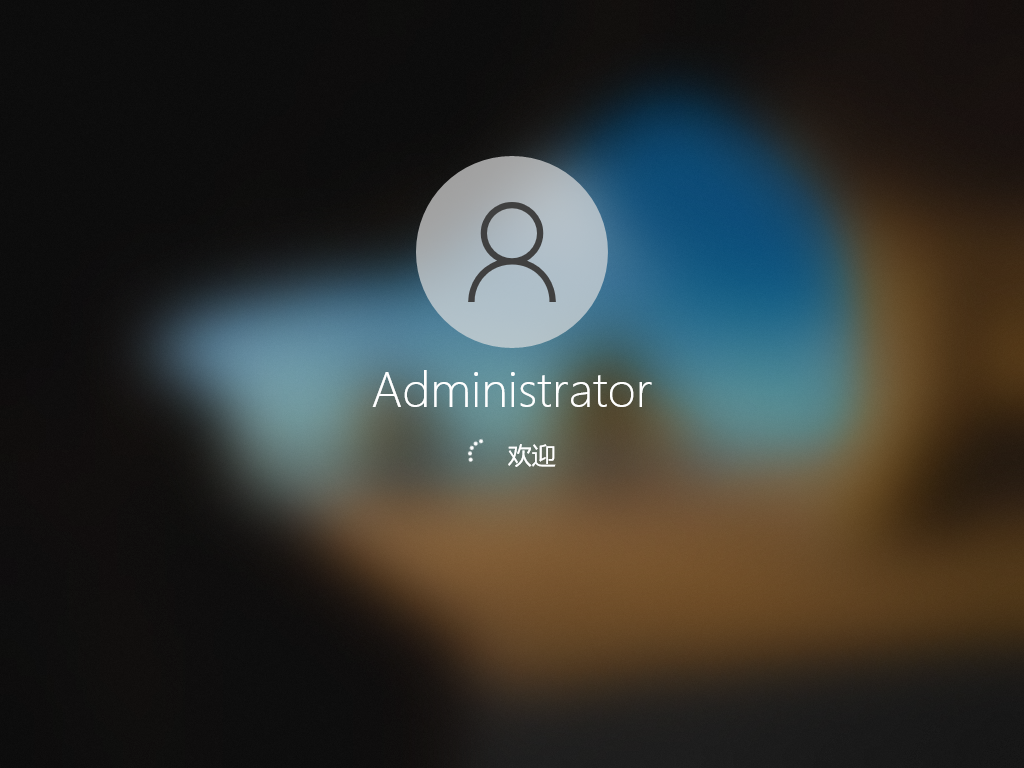
以上就是《Win101909升级到2004版本的详细步骤》的详细内容,更多关于升级方法:,请注意,检查系统版本:打开"设置",点击"系统",然后选择"关于",查看当前系统版本。,安装并运行该工具。,检查更新:在升级助手中,点击"开始",执行安装:下载完成后,完成升级:根据提示,等待系统进行升级过程,并保持电池电量充足。的资料请关注golang学习网公众号!
升级方法:
请注意
检查系统版本:打开"设置"
点击"系统"
然后选择"关于"
查看当前系统版本。
安装并运行该工具。
检查更新:在升级助手中
点击"开始"
执行安装:下载完成后
完成升级:根据提示
等待系统进行升级过程
并保持电池电量充足。
声明:本文转载于:系统家园 如有侵犯,请联系study_golang@163.com删除
相关阅读
更多>
-
501 收藏
-
501 收藏
-
501 收藏
-
501 收藏
-
501 收藏
最新阅读
更多>
-
414 收藏
-
219 收藏
-
111 收藏
-
130 收藏
-
491 收藏
-
320 收藏
-
403 收藏
-
461 收藏
-
265 收藏
-
210 收藏
-
182 收藏
-
465 收藏
课程推荐
更多>
-

- 前端进阶之JavaScript设计模式
- 设计模式是开发人员在软件开发过程中面临一般问题时的解决方案,代表了最佳的实践。本课程的主打内容包括JS常见设计模式以及具体应用场景,打造一站式知识长龙服务,适合有JS基础的同学学习。
- 立即学习 543次学习
-

- GO语言核心编程课程
- 本课程采用真实案例,全面具体可落地,从理论到实践,一步一步将GO核心编程技术、编程思想、底层实现融会贯通,使学习者贴近时代脉搏,做IT互联网时代的弄潮儿。
- 立即学习 516次学习
-

- 简单聊聊mysql8与网络通信
- 如有问题加微信:Le-studyg;在课程中,我们将首先介绍MySQL8的新特性,包括性能优化、安全增强、新数据类型等,帮助学生快速熟悉MySQL8的最新功能。接着,我们将深入解析MySQL的网络通信机制,包括协议、连接管理、数据传输等,让
- 立即学习 500次学习
-

- JavaScript正则表达式基础与实战
- 在任何一门编程语言中,正则表达式,都是一项重要的知识,它提供了高效的字符串匹配与捕获机制,可以极大的简化程序设计。
- 立即学习 487次学习
-

- 从零制作响应式网站—Grid布局
- 本系列教程将展示从零制作一个假想的网络科技公司官网,分为导航,轮播,关于我们,成功案例,服务流程,团队介绍,数据部分,公司动态,底部信息等内容区块。网站整体采用CSSGrid布局,支持响应式,有流畅过渡和展现动画。
- 立即学习 485次学习
